Cum să vă găsiți pagina de autentificare WordPress și să vă conectați
Publicat: 2021-04-03Pentru a face orice cu WordPress, va trebui să accesați tabloul de bord. Cu toate acestea, există doar o singură cale în acel tablou de bord și este prin pagina de autentificare WordPress. Dacă nu îl puteți accesa din orice motiv, sunteți în esență blocat de pe site-ul dvs. web.
Din fericire, găsirea paginii de autentificare WordPress este relativ simplă. În acest articol, vă vom arăta cum să găsiți pagina dvs. de conectare, cum să o utilizați și ce să faceți dacă nu o puteți localiza.
Să ajungem la asta!
Abonați-vă la canalul nostru Youtube
Cum să vă găsiți pagina de autentificare WordPress
Accesarea paginii dvs. de autentificare WordPress ar trebui să fie simplă. În mod implicit, majoritatea instalărilor WordPress utilizează următoarea structură URL pentru paginile lor de autentificare:
site-ul dvs. web.com/wp-login.php
Dacă vizitați acea pagină, veți vedea formularul de autentificare WordPress, care ar trebui să arate astfel:

De acolo, tot ce trebuie să faceți este să introduceți acreditările contului și sunteți aici. Cu toate acestea, există și alte modalități de a ajunge la acea pagină de conectare în afară de a accesa wp-login.php .
Dacă încercați să accesați direct administratorul WordPress, dar nu sunteți deja conectat, CMS vă va redirecționa în schimb către pagina de autentificare. Puteți accesa direct administratorul folosind următoarea adresă URL:
site-ul dvs. web.com/wp-admin
În unele cazuri, furnizorul dvs. de găzduire web ar putea modifica adresa URL implicită pentru pagina dvs. de autentificare WordPress din motive de securitate. Este ceva ce poți face și cu ajutorul pluginurilor. De fapt, este un lucru pe care îl recomandăm, întrucât le face mai greu atacatorilor să încerce să-și forțeze drumul în site-ul dvs. web.
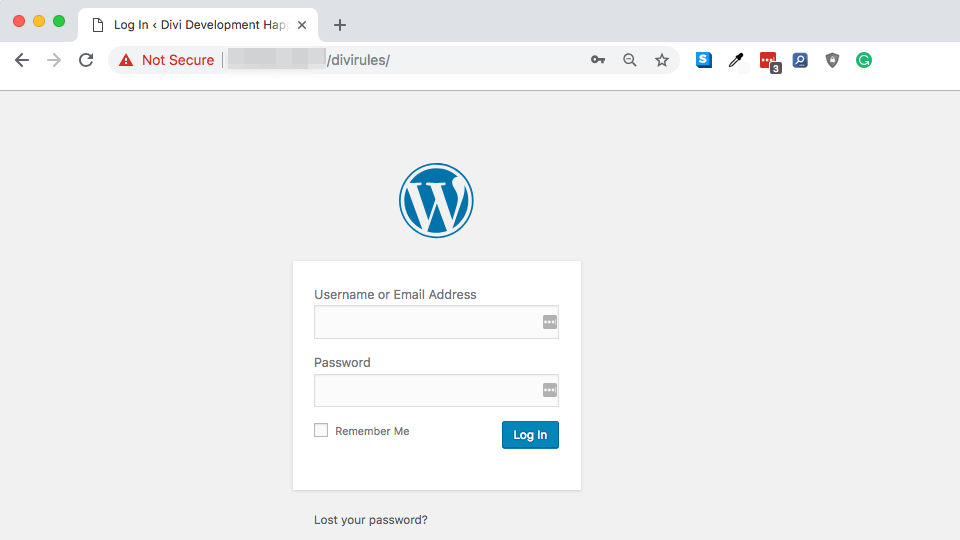
Singurul „dezavantaj” al schimbării adresei URL de conectare la WordPress este că este posibil să uitați noua adresă. Cu toate acestea, acest lucru este ușor de remediat prin marcarea acestuia (care ar trebui să dureze doar câteva secunde).
De asemenea, merită menționat faptul că unele gazde web WordPress oferă opțiuni de conectare cu un singur clic din panoul de control. Această caracteristică este comună printre gazdele WordPress gestionate, dar ar trebui să verificați și dacă furnizorul dvs. o oferă.
Adăugarea de link-uri la pagina dvs. de autentificare WordPress
Este posibil să fi observat că o mulțime de site-uri web includ link-uri către paginile lor de autentificare care sunt accesibile publicului. De exemplu, puteți adăuga un link către datele de conectare WordPress din subsolul site-ului dvs. sau utilizând un widget. De fapt, unele teme WordPress vor face acest lucru în mod implicit.
Aceste abordări facilitează localizarea paginii dvs. de autentificare dacă vreodată uitați adresa URL a acesteia. Cu toate acestea, nu vă recomandăm să le utilizați, deoarece poate crea un risc de securitate.
Site-urile web WordPress sunt ținte obișnuite pentru atacuri datorită popularității platformei. Este o situație obișnuită ca roboții sau atacatorii să încerce să se forțeze, chiar și pentru site-urile mici. Făcând „publică” pagina dvs. de conectare, poate avea ca rezultat o țintă mai ușoară.
Dacă doriți să includeți un link către pagina dvs. de autentificare WordPress, vă recomandăm să activați cel puțin autentificarea cu doi factori (2FA) pentru a o face mai sigură. După ce ați terminat, există trei abordări pe care le puteți lua pentru a include un link către pagina dvs. de conectare pe site-ul dvs. web:
- Adăugați linkul în meniul principal de navigare al site-ului dvs. web.
- Utilizați un widget cu bara laterală.
- Plasați linkul în subsolul site-ului dvs.
În opinia noastră, dacă doriți să vă conectați la pagina de autentificare WordPress, subsolul dvs. este cea mai bună locație. Poate fi ușor trecut cu vederea, cu excepția cazului în care știți că link-ul este acolo, ceea ce îl face puțin mai sigur.
Pentru a afișa linkul, accesați Aspect> Widgeturi și căutați secțiunea de subsol (este posibil să aveți mai multe, în funcție de tema dvs.). Trageți widget-ul Meta pe el și dați-i un titlu:

Dacă vă verificați site-ul acum, veți vedea următoarea adăugare la subsolul dvs.:
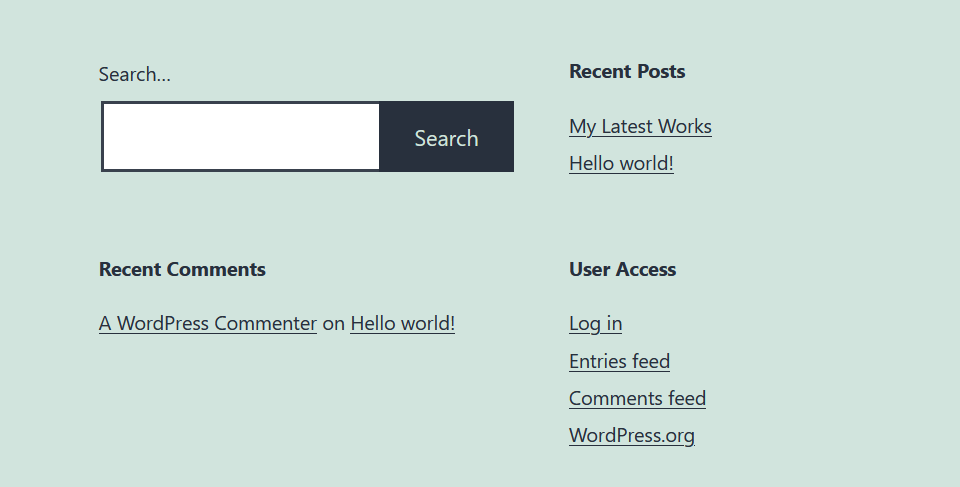
Pentru utilizatorii conectați, acel meniu va afișa și o opțiune de deconectare de la WordPress. După aceea, nu veți pierde niciodată accesul la pagina dvs. de autentificare decât dacă întâmpinați o eroare care vă împiedică să o utilizați.

4 probleme comune care pot împiedica accesul la pagina de autentificare WordPress
Deși găsirea paginii dvs. de conectare la WordPress este simplă, există câteva probleme care vă pot împiedica să accesați tabloul de bord. Să aruncăm o privire asupra celor mai frecvente patru probleme și cum să le rezolvăm.
1. Parolă pierdută sau incorectă
Uitarea unei parole este ceva ce ni se întâmplă tuturor. În mod ideal, veți utiliza un manager de parole pentru a vă ajuta să stocați acreditările. Cu toate acestea, dacă vă place să memorați parolele și să trăiți la limită, această secțiune este pentru dvs.
Vestea bună este că WordPress include o funcție simplă care vă permite să vă resetați parola. Accesați pagina de conectare și faceți clic pe Ați pierdut parola?, Iar WordPress va cere o adresă de e-mail la care poate trimite un link de resetare la:
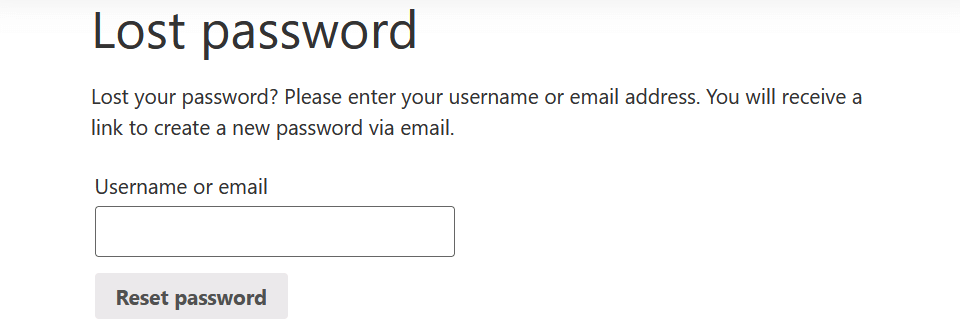
Cu excepția cazului în care v-ați uitat și adresa de e-mail, aceasta ar trebui să rezolve problema. În caz contrar, poate fi necesar să recurgeți la tehnici mai avansate, cum ar fi schimbarea parolei dvs. prin baza de date WordPress.
2. Cookie-uri dezactivate
WordPress vă solicită să activați cookie-urile prin browserul dvs. pentru ca procesul de conectare să funcționeze. Dacă din anumite motive ați dezactivat cookie-urile, va trebui să le activați pentru a merge mai departe.
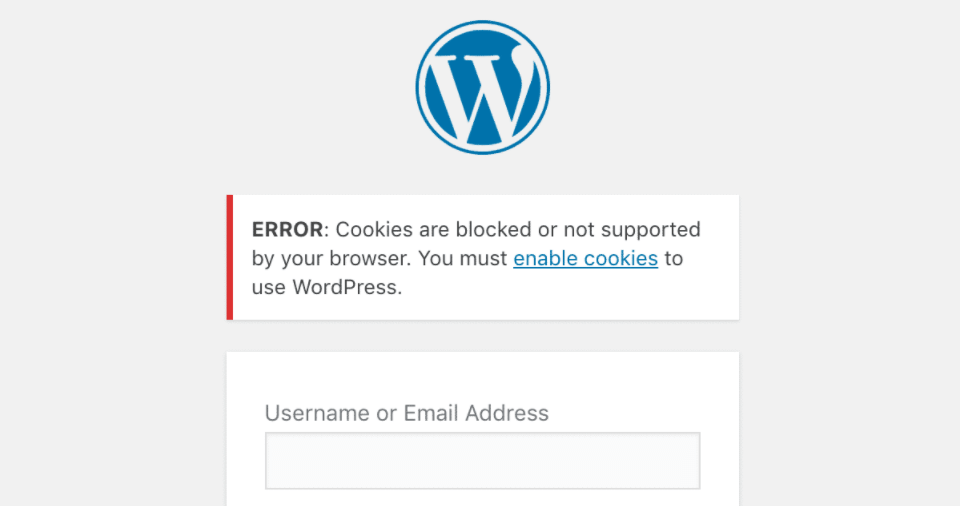
Acest proces ar trebui să dureze doar un minut sau două, în funcție de browserul pe care îl utilizați. De exemplu, dacă utilizați Chrome, puteți accesa meniul Setări> Cookie-uri și alte date ale site- ului și verificați dacă nu blocați cookie-urile:
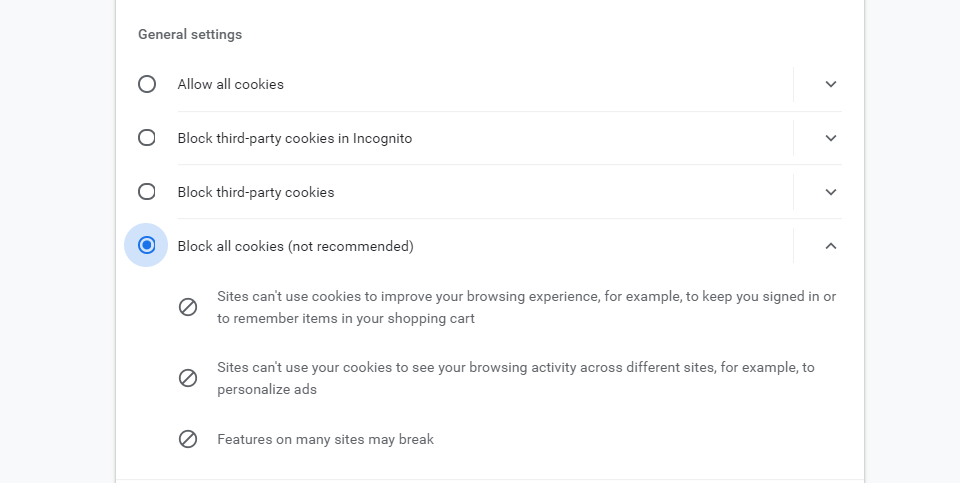
Dacă utilizați un alt browser, iată câteva instrucțiuni despre cum să accesați această opțiune:
- Setări pentru cookie-uri Mozilla Firefox
- Setări cookie-uri Microsoft Edge
- Setări cookie Safari
După ce reporniți cookie-urile, încercați din nou să accesați pagina dvs. de conectare la WordPress. Eroarea anterioară ar trebui să dispară și veți putea să vă conectați la site-ul dvs. web.
3. Prea multe încercări de conectare
O mulțime de pluginuri de securitate WordPress pot dezactiva funcționalitatea de conectare dacă detectează prea multe încercări de acces eșuate. Dacă se întâmplă acest lucru, utilizatorul care nu a reușit să se conecteze nu va putea face acest lucru din nou într-o anumită perioadă de timp:
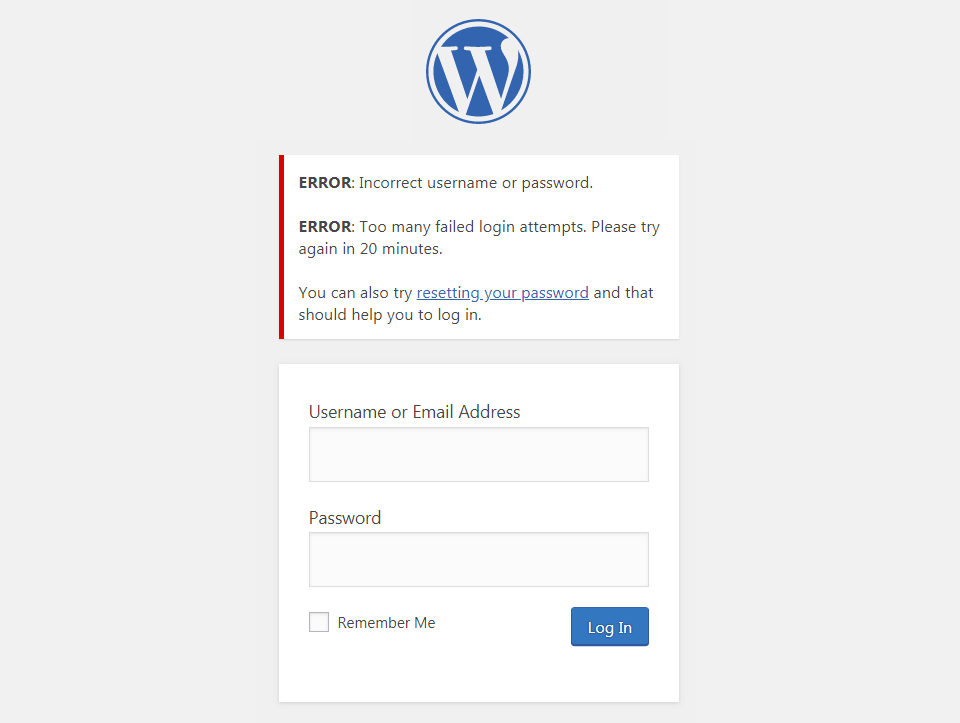
Limitarea încercărilor de conectare poate ajuta la contracararea încercărilor atacatorilor care încearcă să-și pătrundă forța brută în tabloul de bord. Dacă utilizați un plugin care include această caracteristică, este posibil să îl puteți dezactiva pentru anumite adrese IP (inclusiv a dvs.). În caz contrar, va trebui pur și simplu să așteptați pentru resetarea perioadei de reîncărcare.
4. Pagina de autentificare nu se încarcă
Unele erori WordPress pot împiedica încărcarea paginii dvs. de conectare. De exemplu, este posibil să vedeți un ecran alb al morții (WSOD) atunci când încercați să vă conectați sau să întâlniți un cod de eroare HTTP.
Abordarea de a trata fiecare eroare se modifică în funcție de modul în care se prezintă. Pentru a începe, avem ghiduri pentru multe dintre erorile comune WordPress pe care le-ați putea întâlni, inclusiv:
- Cum se remediază eroarea HTTP 400
- Cum se remediază eroarea 500 Server intern
- Remedierea erorii 502 Gateway Bad
- Cum se remediază codurile de eroare HTTP 508
- Cum se remediază eroarea interzisă 403
Dacă primiți un cod de eroare 404, înseamnă pur și simplu că pagina de autentificare nu este acolo. Acest lucru se poate datora faptului că utilizați o adresă URL greșită sau pentru că ați setat o adresă personalizată pentru pagina dvs. de conectare. În acest caz, va trebui să localizați acea adresă personalizată sau să o accesați prin intermediul panoului dvs. de găzduire (dacă această opțiune este disponibilă).
Concluzie
Găsirea paginii dvs. de conectare la WordPress ar trebui să fie o problemă simplă. Pentru a vă ușura viața, vă recomandăm să o marcați. În acest fel, nu va trebui să vă amintiți adresa URL, chiar dacă ați schimbat-o de la adresa implicită.
Dacă întâmpinați probleme la conectarea efectivă la site-ul dvs. web, acest lucru se poate datora mai multor motive, inclusiv:
- O parolă pierdută sau incorectă
- Cookie-uri dezactivate
- Prea multe încercări de autentificare
- Pagina de autentificare nu se încarcă
Aveți întrebări despre cum să găsiți și să modificați pagina de autentificare WordPress? Să vorbim despre ele în secțiunea de comentarii de mai jos!
Imagine prezentată de Ilerlok_xolms / shutterstock.com
